在这个互联网时代,手机热点共享功能为我们提供了极大的便利。它允许用户通过移动数据网络创建Wi-Fi网络,从而使其他设备能够连接到互联网。不过,在某些情...
2025-06-11 6 网络
在现代网络生活中,网络网关扮演着至关重要的角色,它不仅连接着我们的设备与互联网,还是数据传输的枢纽。但是,当我们在更换新的网关后发现网络无法连接时,可能会感到非常困惑和不便。如何解决这一问题呢?本文将详细介绍在新网关更换后出现无网络状况时的恢复步骤,并提供一些额外的网络故障排除技巧。
更换网关后第一步需要确保新网关本身是正常启动且功能完备的。以下是一些基本的检查步骤:
检查电源:确保网关已接通电源并且指示灯亮起。
检查连线:查看网线连接是否正确,所有必要的线缆(如电源线、网线、电话线等)都应连接无误。
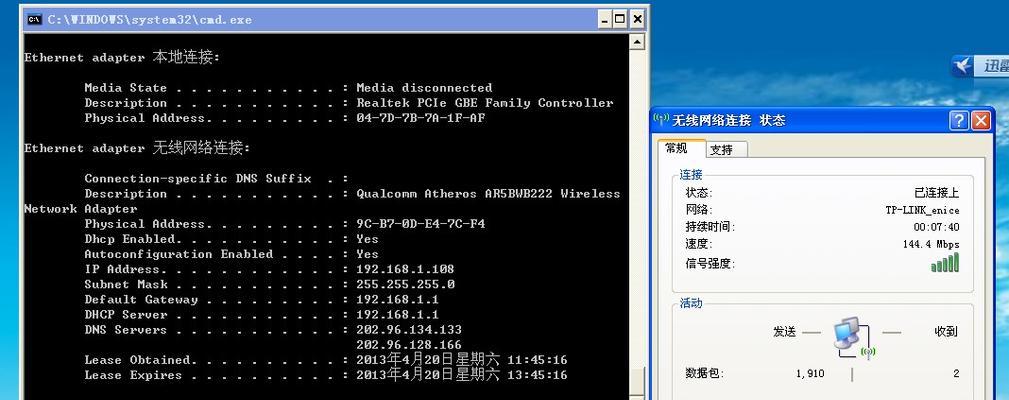
配置不当的网络设置是导致新网关无法上网的常见原因。下面是一些需要核对的配置要点:
IP地址:检查网关的IP地址设置是否与现有网络环境兼容。
子网掩码:确保子网掩码设置正确,通常家庭网络设置为255.255.255.0。
默认网关:确认默认网关地址是否与新网关的IP地址一致。
DNS服务器:检查DNS服务器地址设置,可尝试使用公共DNS,如Google的8.8.8.8和8.8.4.4。
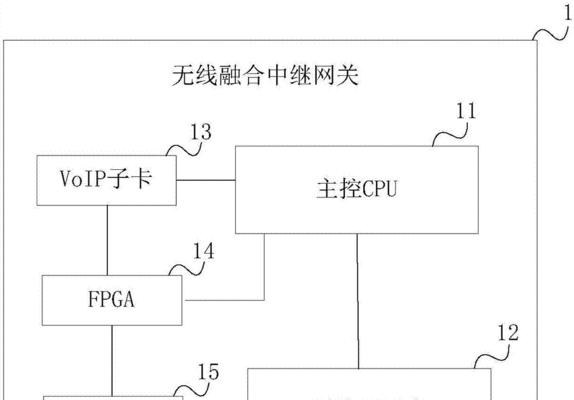
有时候,重启网关和相关网络设备可以解决一些临时性的问题:
重启网关:断开网关电源,等待数秒后再重新连接。
重启路由器和调制解调器:如果您的网络环境中有路由器或调制解调器,也应重启这些设备。
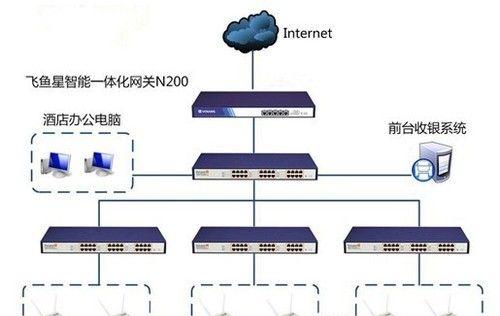
确保所有网络设备的设置与新网关兼容:
无线设置:检查无线网络名称(SSID)和密码设置是否正确,确保所有设备都能识别。
MAC地址过滤:如果之前使用了MAC地址过滤,确保已添加新的设备MAC地址。
如果上述步骤都无法解决问题,您可能需要进行更详细的网络故障排查:
使用故障诊断工具:大多数操作系统都配备了网络故障诊断工具,如Windows的“网络故障排除”。
查看日志文件:检查网关设备的日志文件,了解是否有错误信息提示。
咨询网关支持:查看网关厂商的官方支持页面,或联系他们的客服以获取帮助。
在解决网络问题时,您可能会遇到一些常见的问题,下面是一些解决建议:
问题一:“我的设备显示已连接到网络,但是无法访问互联网。”
解答:可能需要手动设置IP地址,而不是使用自动获取(DHCP)。
问题二:“更换网关后,我的WiFi速度变得非常慢。”
解答:检查新网关的WiFi频率和信道,避免与周围网络的干扰。可能需要重新选择信道。
在进行网络设置时,了解一些背景信息和实用技巧有助于避免问题的发生,并提高网络效率:
网络类型:理解家庭网络、企业网络等不同类型网络的配置差异。
网络安全性:定期更新网络设备的固件和密码,以防止安全风险。
如果您希望对网络配置有更深入的了解,以下资源可能会对您有所帮助:
官方文档:查阅网关设备的官方使用手册或在线帮助文档。
技术论坛:访问相关技术论坛,获取其他用户的配置经验分享。
通过以上步骤和技巧的介绍,您现在应该能够有效解决新网关更换后无网络的问题。请记住,在处理网络问题时,耐心和细致的排查是解决问题的关键。希望这篇文章能够帮助您顺利恢复网络连接,享受顺畅的上网体验。
标签: 网络
版权声明:本文内容由互联网用户自发贡献,该文观点仅代表作者本人。本站仅提供信息存储空间服务,不拥有所有权,不承担相关法律责任。如发现本站有涉嫌抄袭侵权/违法违规的内容, 请发送邮件至 3561739510@qq.com 举报,一经查实,本站将立刻删除。
相关文章
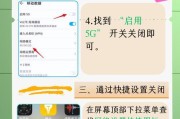
在这个互联网时代,手机热点共享功能为我们提供了极大的便利。它允许用户通过移动数据网络创建Wi-Fi网络,从而使其他设备能够连接到互联网。不过,在某些情...
2025-06-11 6 网络
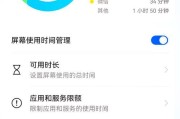
在当今数字化时代,平板电脑作为便捷的移动设备,已成为我们日常生活和工作中不可或缺的一部分。在某些情况下,我们可能需要关闭平板的网络共享功能以保证安全或...
2025-06-06 5 网络
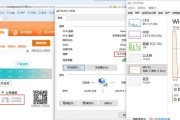
随着科技的迅速发展,5G网络技术已经步入我们的生活,并开始在各个领域发挥重要作用。越来越多的用户开始关注电脑主板上的5G网卡功能,并希望了解如何优化这...
2025-06-01 6 网络
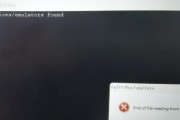
在网络连接问题层出不穷的今天,一旦发现自己的设备通过网关连接网线却无法上网,无疑会给日常生活和工作带来不便。本文将针对网关连接网线无网络这一常见问题,...
2025-05-21 8 网络
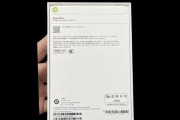
在数字娱乐领域,游戏机无疑是许多玩家的重要伴侣。然而,随着技术的进步和版权保护的加强,游戏机网络锁成为了常见的安全措施。本文将详细解释游戏机网络锁的概...
2025-05-20 24 网络

在网络共享技术日益普及的今天,小新网络共享作为一种便捷的网络连接方式,给我们的工作和生活带来了极大的便利。但同时,网络共享的安全性也成为了许多用户关注...
2025-05-13 21 网络